Spotify liberou tutorial de como personalizar e compartilhar o perfil do Spotify
O Spotify liberou nesta terça-feira, dia 10 de março de 2020, um tutorial completo onde ensina aos usuários a personalizarem e compartilharem seus perfis na plataforma sempre que desejarem.
De acordo com a nota do anúncio, o novo tutorial do Spotify lançado nesta terça (10), reflete a chegada da possibilidade dos usuários poderem atualizar e personalizar sua experiencia junto ao serviço de streaming.
Isso porque agora será possível mudar a sua foto de perfil do Spotify, adicionar ou alterar seu nome de exibição do Spotify e compartilhar seu perfil da plataforma através das suas redes sociais, tudo bem rapidinho direto do aplicativo no celular ou desktop.
Como mudar a foto de perfil do Spotify
Dispositivos móveis
Acesso o aplicativo Spotify, toque em “Casa”, depois em “Configurações”, em seguida toque em “Ver perfil”, Posteriormente toque em “Editar perfil” e selecione “Alterar foto”. Agora basta escolha a imagem que deseja usar e trocar. Antes de trocar é importante verifique se é um JPEG ou PNG.
Os usuários de dispositivos moveis com sistema operacional iOS, também devem verificar se o tamanho da imagem é inferior a 10 MB.
Desktop
Acesso o aplicativo Spotify no seu PC ou Notebook, em seguida clique no seu nome de usuário no canto superior direito, agora basta passar o mouse sobre a foto e clicar em alterar. Agora basta selecionar a imagem desejada e trocar. Assim como para dispositivos moveis a imagem deve ser JPEG e ter um tamanho máximo de arquivo de 4 MB.
A plataforma também possibilita que os usuários possam remover a imagem e mantenha seus perfis sem imagens, para isso, em ambos os casos, basta remover a imagem e não escolher uma nova para substituição.
Agora, caso não apareça a opção de remoção é porque o usuário possui integrou sua conta do Spotify ao Facebook, permitindo assim que a foto do perfil da rede social apareça como ícone padrão do Spotify. E neste caso, para alterar a foto, será necessário separa os dois aplicativos, ação que só pode ser feita por meio do aplicativo para desktop.
Como desvincular conta do Spotify do Facebook
Acesso o aplicativo Spotify no seu PC ou Notebook, acesse o menu suspenso no canto superior direito e clique em “configurações”, em seguida clique em “Social” e em “Desconectar do Facebook” para suas contas se desvincularem. O que pode ser desfeito a qualquer momento, também por meio das configurações.
Agora, caso o usuário tenha se inscrito no Spotify por meio da conta do Facebook, o mesmo não poderá se desconectar dela.
Como adicionar ou alterar seu nome de exibição do Spotify
Acesso o aplicativo do Spotify pelo seu dispositivo móvel, toque em “Casa”, depois “Configurações”, agora acesse “Ver perfil” e em seguida “Editar perfil”. Agora basta tocar no seu nome de exibição e digite um novo nome para exibição e tocar em “salvar”.
Como compartilhar seu perfil
O compartilhamento de perfil pode ser realizado por meio vários aplicativos de mensagens, que apareceram como sugestão para você compartilhar seu perfil com seus amigos e proporcionar que eles acessem seus conteúdos de áudio. Veja como:
Dispositivos móveis
Abra seu aplicativo Spotify, toque em “Casa”, depois em “Configurações”, em seguida em “Ver perfil”, agora toque nos três pontos no canto superior direito e selecione a opção “Compartilhar” e selecione o serviço de mensagem para compartilhar.
Desktop
Acesso o aplicativo Spotify no seu PC ou Notebook, em seguida clique na foto do seu perfil no canto superior direito do aplicativo para acessar o seu perfil, depois clique nos três pontos horizontais abaixo do seu nome. E passe o cursor sobre “Compartilhar” para aparecer as opções de compartilhamento, para você selecionar a desejada para compartilhar seu perfil.
Fonte: Spotify Newsroom




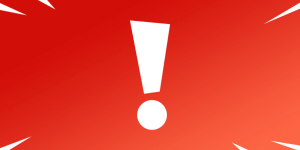

Deixe seu comentário